Molotov est une application qui est disponible sur ordinateur Windows/Mac/Linux, Apple TV, iPad, iPhone, Android, etc. C'est un service français de distribution de chaînes de télévision par Internet. Il offre aux utilisateurs les émissions en direct et en replay.
En outre, il permet d'enregistrer jusqu'à 150 heures de programmes pour que les utilisateurs puissent les profiter à tout moment. Cependant, les vidéos enregistrées ne peuvent qu'être sauvegardées dans le cloud, on ne peut pas les mettre sur le disque dur ou sur une clé USB. Ce n'est pas pratique pour les gens qui voyagent de temps en temps. Maintenant, on va vous présente deux solutions pour enregistrer Molotov sur le disque dur.

Solution 1. Enregistrer Molotov sur le disque dur Windows/Mac avec Aiseesoft Screen Recorder
Aiseesoft Screen Recorder est un logiciel professionnel pour enregistrer l'écran et le son de l'ordinateur, il permet aussi enregistrer une vidéo avec la webcam ou un fichier audio avec le microphone. Comme le logiciel Molotov ne permet qu'enregistrer des programmes dans le cloud, si vous voulez enregistrer Molotov sur le disque dur de votre ordinateur, Aiseesoft Screen Recorder sera votre meilleur choix. Suivez le tutoriel étape par étape pour enregistrer le programme préféré sur votre disque dur de l'ordinateur.
Étape 1 Installer Aiseesoft Screen Recorder
Aiseesoft Screen Recorder supporte le système d'exploitation Windows et Mac, téléchargez la version correspondante selon votre système, ensuite, cliquez en double sur le package d'installation pour installer ce logiciel sur votre ordinateur, une fois l'installation terminée, le logiciel va se démarrer automatiquement.
 Lancer Screen Recorder
Lancer Screen Recorder
Étape 2 Sélectionner Enregistreur Vidéo
Sur l'interface de Screen Recorder, sélectionnez l'outil « Enregistreur Vidéo », pour enregistrer la vidéo de haute qualité, activez seulement le « Display » et le « Son Système », en même temps, désactivez en même temps la « Webcam » et le « Microphone ».
 Activer Display et Son Système
Activer Display et Son Système
Étape 3 Sélectionner le format de sortie pour l'enregistrement
Cliquez le bouton en forme de roue comme l'image ci-dessous pour définir plus de réglages d'enregistrement. Vous pouvez définir le fichier de sortie, le format de vidéo/audio/d'image, et la qualité vidéo/audio, ainsi que la cadence de diffusion.
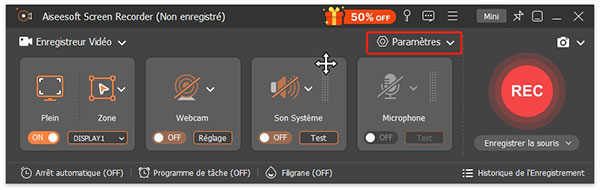 Réglage de l'enregistrement
Réglage de l'enregistrement
Étape 4 Ouvrir Molotov sur ordinateur
Ouvrez l'application Molotov sur votre ordinateur, trouvez la vidéo que vous voulez enregistrer, pour la version gratuit, 34 chaînes sont disponibles sur Molotov, y compris Frence 2, France 3, France 5, etc. Tandis que plus de soixante-dix dans sa version étendue.
Mettez le curseur de souris sur l'ouverture de la vidéo, vous verrez le bouton de lecture et le bouton d'enregistrement, cliquez sur le bouton de regarder pour ouvrir la fenêtre de lecture.
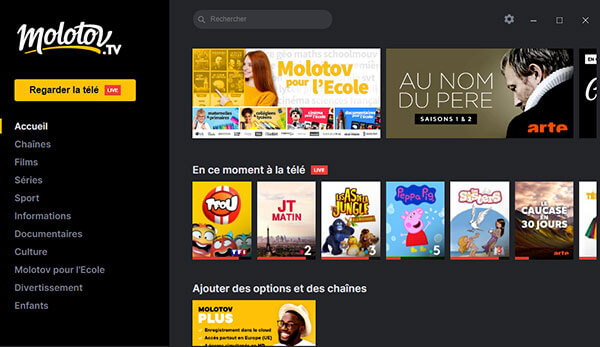 Ouvrir Molotov sur ordinateur
Ouvrir Molotov sur ordinateur
Étape 5 Enregistrer Molotov sur le disque dur
Réglez la zone d'enregistrement pour la faire correspondre à la fenêtre de lecture, ensuite cliquez sur « REC » pour lancer le processus d'enregistrement. Lorsque la vidéo est finie, appuyez le raccourci clavier ou cliquez sur le bouton « Arrêter » pour terminer l'enregistrement.
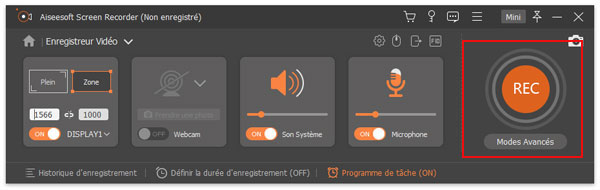 Cliquer sur REC pour enregistrer
Cliquer sur REC pour enregistrer
Vous êtes en mesure de pré-visualiser la vidéo enregistrée, la fonction de découpage vous permet de couper la partie indésirable.
Enfin, cliquez sur le bouton « Enregistrer » pour enregistrer Molotov sur le disque dur de l'ordinateur.
Solution 2. Enregistrer le programme TV sur le disque dur avec une alternative à Molotov – Captvty
Pour résoudre le problème que Molotov ne supporte pas d'enregistrer le programme sur le disque dur, certains utilisateurs choisir Captvty au lieu de Molotov. Similaire à Molotov, Captvty offre aussi des programmes des différentes chaînes de télévision. De plus, il offre la fonction de téléchargement des programmes aux utilisateurs.
Étape 1 Installez l'application Captvty sur votre ordinateur et lancez-le.
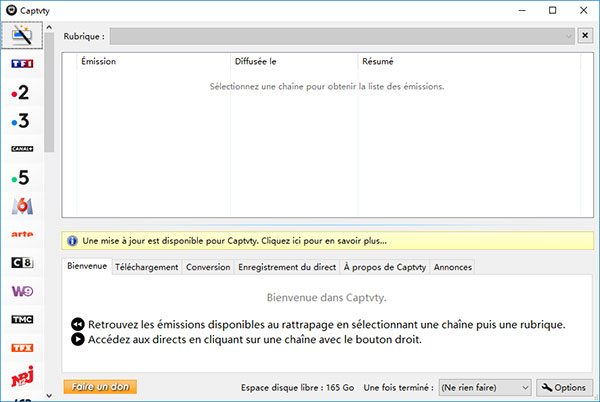 Lancer Captvty
Lancer Captvty
Étape 2 39 chaînes de télévision sont disponibles dans ce logiciel, sélectionnez la chaîne qui diffuse le programme que vous souhaitez enregistrer dans la liste de la barre gauche. Avec Captvty, vosu pouvez enregistrer des programmes Canal Plus gratuitement.
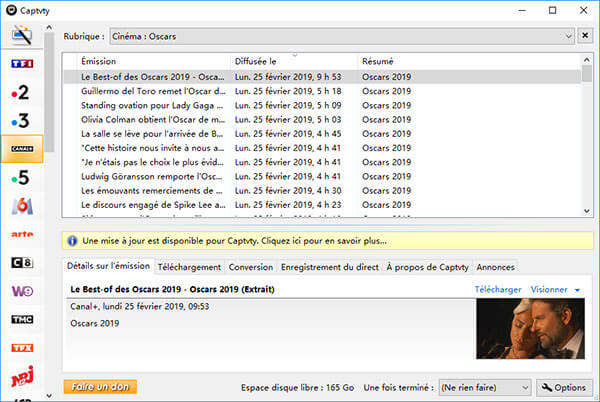 Sélectionner la chaîne désirée
Sélectionner la chaîne désirée
Étape 3 Vous êtes en mesure de sélectionner le format de sortie et le dossier de disque dur sur votre ordinateur pour enregistrer la vidéo en cliquant sur « Options ».
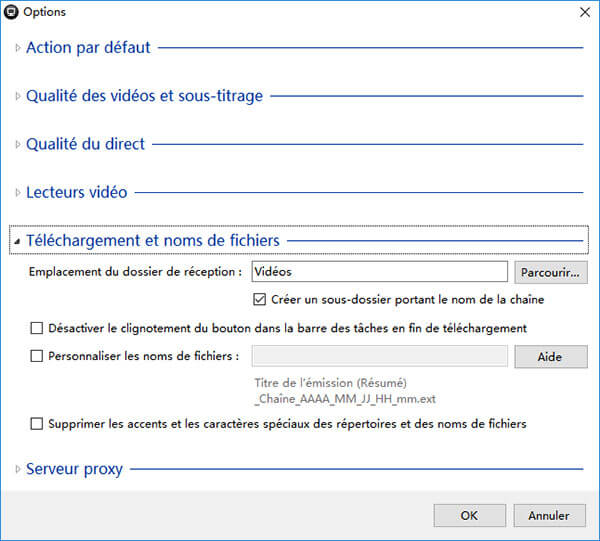 Définir les options
Définir les options
Étape 4 Trouvez le nom du programme à enregistrer, cliquez sur l'article, vous verrez les détails sur l'émission. Ensuite, cliquez sur le bouton « Télécharger » au coin supérieur droit de la zone des détails pour démarrer l'enregistrement, vous pouvez voir le processus sous « Téléchargement ».
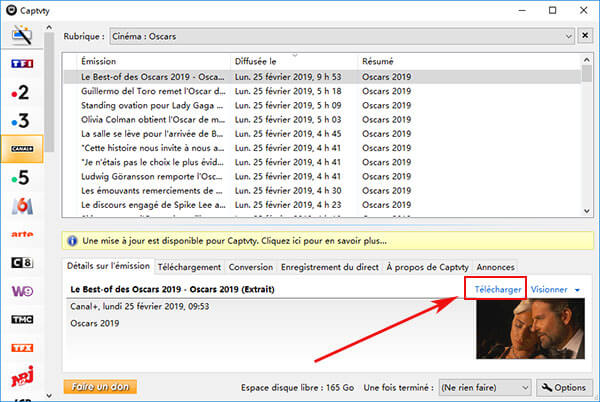 Télécharger le programme avec Captvty
Télécharger le programme avec Captvty
Étape 5 Lorsque le téléchargement est fini, vous pouvez cliquer sur « Ouvrir le dossier des vidéos » pour vérifier le programme TV enregistré sur le disque dur de votre ordinateur.
Conclusion
On a présenté deux méthodes pour enregistrer les vidéos Molotov sur le disque dur. Avec Screen Recorder, vous pouvez enregistrer directement la vidéo à partir Molotov, alors qu'avec Captvty, vous devez trouver tout d'abord le même programme que Molotov, ensuite le télécharger sur votre disque dur. Comme toutes les émissions de télévisions sur Molotov ne sont pas disponibles dans Captvty, on vous conseille d'utiliser la première méthode pour obtenir les vidéos préférées.
Que pensez-vous de cet article ?
Note : 4,8 / 5 (basé sur 46 votes)
 Rejoignez la discussion et partagez votre voix ici
Rejoignez la discussion et partagez votre voix ici






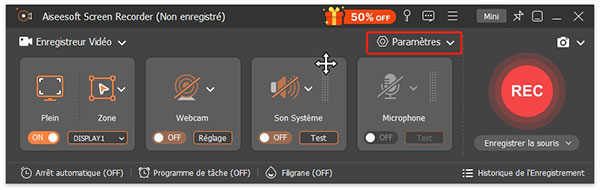
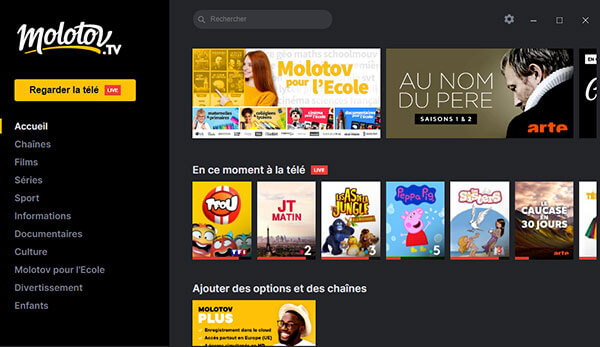
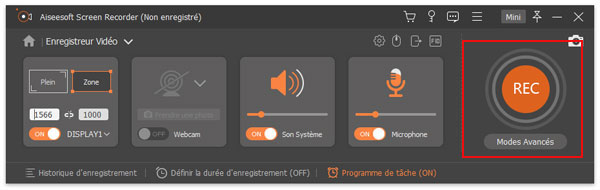
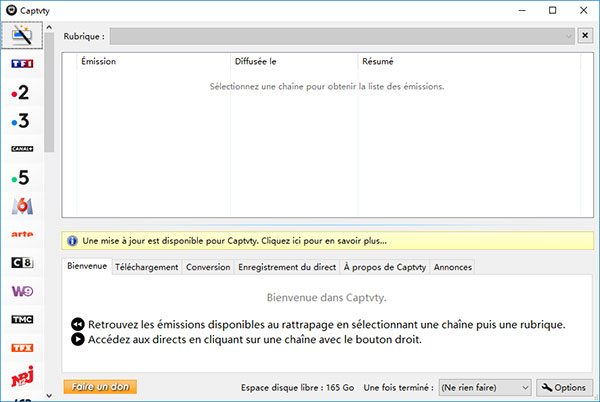
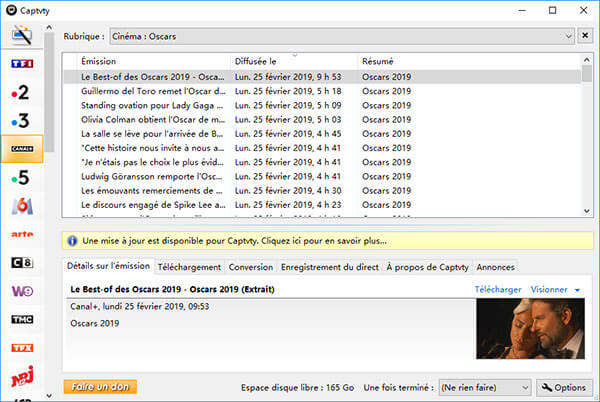
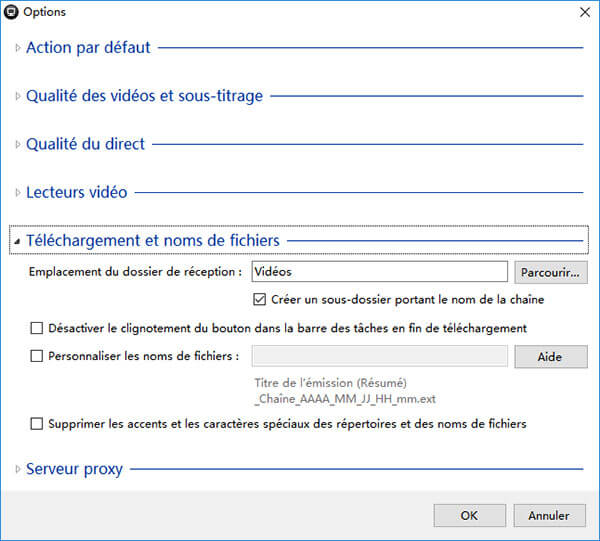
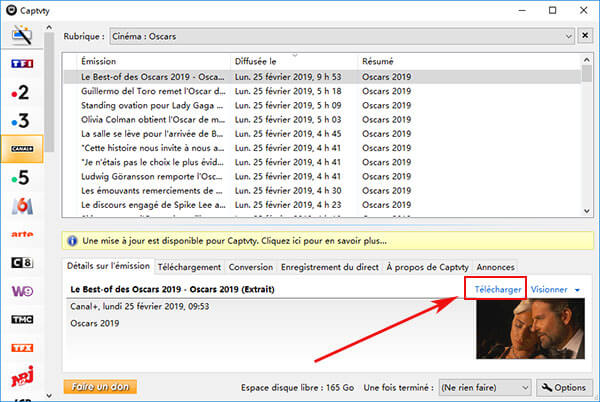
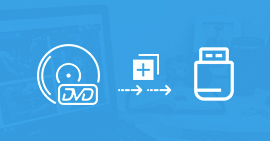 Copier un DVD sur une clé USB
Copier un DVD sur une clé USB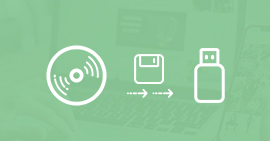 Comment enregistrer un CD sur une clé USB
Comment enregistrer un CD sur une clé USB Les meilleurs logiciels de montage vidéo gratuits
Les meilleurs logiciels de montage vidéo gratuits
